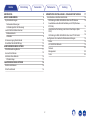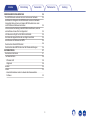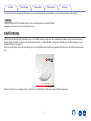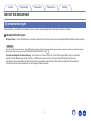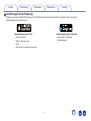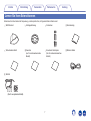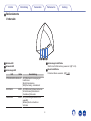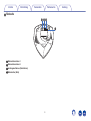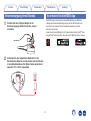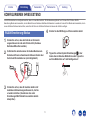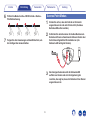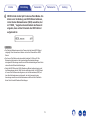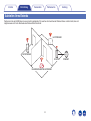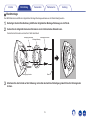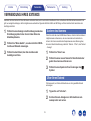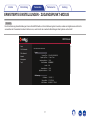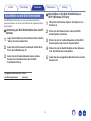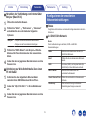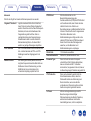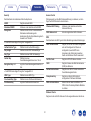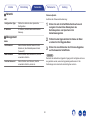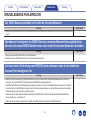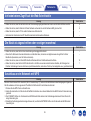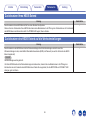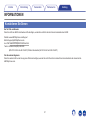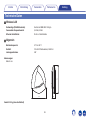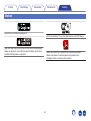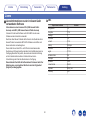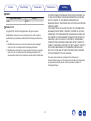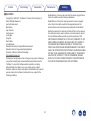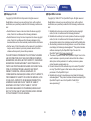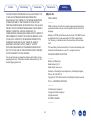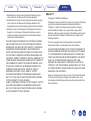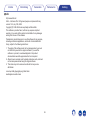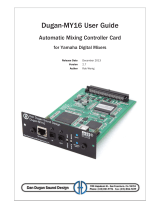EINFÜHRUNG
4
BEVOR SIE BEGINNEN
5
Systemanforderungen
5
Netzwerkanforderungen
5
Anforderungen für die Steuerung
6
Lernen Sie Ihren Extend kennen
7
Bedienelemente
8
Rückseite
9
Stromversorgung Ihres Extends
10
So erhalten Sie die HEOS-App
10
KONFIGURIEREN IHRES EXTEND
11
WLAN-Erweiterung-Modus
11
Access Point-Modus
12
Aufstellen Ihres Extends
14
Wandmontage
15
VERWENDUNG IHRES EXTENDS
16
Ändern des Namens
16
Über Ihren Extend
16
ERWEITERTE EINSTELLUNGEN - ZUGANGSPUNKT-MODUS
17
Anschließen an die Web-Schnittstelle
18
Verbindung zur Web-Schnittstelle über eine IP-Adresse
18
Anschließen an die Web-Schnittstelle per UPnP (Windows
8/7/Vista)
18
Herstellen der Verbindung zum Internet über Bonjour (Mac
OS X)
19
Verbindung zur Web-Schnittstelle über einen PC mit Kabel
19
Konfigurieren der erweiterten Netzwerkeinstellungen
19
Status
19
2.4 GHz/5 GHz Network
19
Network
22
Management
22
Tools
23
Inhalte Einrichtung Verwenden Fehlersuche Anhang
Inhalte
2

GRUNDLEGENDE FEHLERSUCHE
24
Der HEOS Extend verbindet sich nicht mit meinem Netzwerk
24
Nachdem ich erfolgreich ein HEOS Extend zu meinem Netzwerk
hinzugefügt habe, können sich meine HEOS-Geräte immer noch
nicht mit meinem Netzwerk verbinden
24
Ich kann keine Verbindung zum HEOS Extend aufbauen, wenn er
als drahtloser Access Point konfiguriert ist
24
Ich habe keinen Zugriff auf die Web-Schnittstelle
25
Die Musik ist abgeschnitten oder verzögert manchmal
25
Anschluss an ein Netzwerk mit WPS
25
Zurücksetzen Ihres HEOS Extend
26
Zurücksetzen des HEOS Extend auf die Werkseinstellungen
26
INFORMATIONEN
27
Kontaktieren Sie Denon
27
Technische Daten
28
Wireless LAN
28
Allgemein
28
Marken
29
Lizenz
30
Lizenzinformationen zu der in diesem Gerät verwendeten
Software
30
Inhalte Einrichtung Verwenden Fehlersuche Anhang
3

Vielen Dank für den Kauf dieses HEOS-Produkts. Um einen fehlerfreien Betrieb sicherzustellen, lesen Sie dieses Handbuch bitte sorgfältig.
HINWEIS
DIESES DOKUMENT ENTHÄLT INFORMATIONEN, DIE SICH OHNE ANKÜNDIGUNG ÄNDERN KÖNNEN.
Die neuesten Informationen finden Sie unter HEOSbyDenon.com
EINFÜHRUNG
HEOS Extend soll Ihnen Drahtlos-Netzwerkzugang zu Ihren HEOS-Geräten ermöglichen, die sich außerhalb des Bereichs Ihres vorhandenen Home
Wireless Routers befinden. Sie können mehrere Extends verwenden, um HEOS-Geräten in sehr großen Wohnhäusern oder Büros Zugang zu einem
Drahtlosnetzwerk zu ermöglichen.
Wenn Sie es eilig haben, können Sie durch Befolgen der in der HEOS Extend-Kurzanleitung dargestellten Schritte lernen, wie HEOS Extend installiert
wird.
.
HEOS Extend QUICK START GUIDE
Weitere Informationen zu den Eigenschaften und Vorteilen Ihres HEOS Extend finden Sie in dieser Bedienungsanleitung.
Inhalte
Einrichtung Verwenden Fehlersuche Anhang
4

BEVOR SIE BEGINNEN
Systemanforderungen
Stellen Sie bitte vor der HEOS Extend-Installation sicher, dass Sie einige grundlegende Anforderungen verstehen und erfüllen.
o
Netzwerkanforderungen
Wireless-Router – Um Ihr HEOS-System zu verwenden, sollten Sie in Ihrer Wohnung über ein funktionsfähiges WLAN (Drahtlosnetzwerk) verfügen.
HINWEIS
Wenn Sie kein Drahtlosnetzwerk haben, kann HEOS Extend wahlweise als Drahtlos-Zugangspunkt konfiguriert werden (anstelle eines drahtlosen Netzwerk-Extenders).
Sehen Sie dazu bitte den unteren Abschnitt “VERWENDUNG IHRES EXTENDS” (v S. 16).
Hochgeschwindigkeits-Internetverbindung – Zum Streamen von Musik vom Internet in Ihre Wohnung greift HEOS greift von zahlreichen
bekannten Online-Musikdiensten auf das Internet zu. HEOS wurde zudem konzipiert, um Ihnen Software-Aktualisierungen über Ihre
Internetverbindung bereitzustellen. Die beste Leistung und Zuverlässigkeit erzielen Sie über DSL, Kabel oder Glasfaser. Bei langsameren
Internetverbindungen wie über Satellit kann es zu Leistungsproblemen kommen.
Inhalte
Einrichtung Verwenden Fehlersuche Anhang
5

o
Anforderungen für die Steuerung
Mithilfe der kostenlosen HEOS LIVE-App können Sie Ihr HEOS-System über beliebige mobile iOS- oder Android-Geräte, die folgende
Mindestanforderungen erfüllen, steuern:
.
Mindestanforderungen für iOS
0
iOS 5.0 oder höher
0
iPhone
®
3GS oder neuer
0
iPad
®
0
iPod touch
®
(3. Generation) oder neuer
.
Mindestanforderungen für Android
0
Android OS 2.3 oder höher
0
Alle Auflösungen
Inhalte Einrichtung Verwenden Fehlersuche Anhang
6

Lernen Sie Ihren Extend kennen
Entnehmen Sie Ihren Extend der Verpackung, und überprüfen Sie, ob folgende Artikel enthalten sind:
A HEOS Extend B Montagehalterung C Schrauben D Kurzanleitung
.
.
.
.
E Sicherheitsmerkblatt F Garantie
(nur für nordamerikanisches
Modell)
G Erweiterter Schutzplan
(Nur für nordamerikanisches
Modell)
H Ethernet-Kabel
. . .
.
I Netzteil
.
(Nur für europäisches Modell)
Inhalte Einrichtung Verwenden Fehlersuche Anhang
7

o
Bedienelemente
Vorderseite
.
qwert
A
Betriebs-LED
B
Netzwerk-LED
C
Verbindungs-LED
LED Farbe Beschreibung
STROMVERSORGUNG
BLAU [AUS] Wechselstromversorgung ist
unterbrochen
[Blinkt] Inbetriebnahme
[EIN] Einschaltung - betriebsbereit
NETZWERK GRÜN [AUS] Mit keinem Netzwerk verbunden
[Schnell blinkend] Verbindet sich
[Feststehend] Verbunden
VERBINDEN GRÜN [AUS] Verbindungsmodus wird nicht
ausgeführt
[Blinkend] Sucht ein Gerät zum
Verbinden
D
Verbindungs-Schaltfläche
Wird für die Wi-Fi-Einrichtung verwendet. (v
S. 25)
E
Reset-Schaltfläche
Für Extend-Reset verwendet. (v S. 26)
Inhalte Einrichtung Verwenden Fehlersuche Anhang
8

Stromversorgung Ihres Extends
1
Stecken Sie den richtigen Adapter in die
Stromversorgung (Stellen Sie sicher, dass er
einrastet).
.
2
Schließen Sie das mitgelieferte Netzkabel an der
Rückseite des Extends an und stecken Sie den Stecker
in eine Wandsteckdose. Der Extend kann automatisch
zwischen 100 – 240 V umschalten.
.
So erhalten Sie die HEOS-App
Die HEOS-App ist das Herzstück des HEOS-Erlebnisses. Mit Ihrem
mobilen Gerät und der HEOS App können Sie Ihr HEOS-System von
überall in Ihrem Zuhause in Ihrer Handfläche einstellen, browsen,
erkunden und steuern.
Laden Sie sich die HEOS-App für iOS oder Android im App Store
SM
oder
Google Play™ Store herunter, indem Sie nach “HEOS by Denon” suchen.
.
Inhalte Einrichtung Verwenden Fehlersuche Anhang
10

KONFIGURIEREN IHRES EXTEND
Ihr HEOS Extend kann so konfiguriert werden, dass er in zwei Modi arbeitet: “WLAN-Erweiterung-Modus” und “Access Point”-Modus. WLAN-
Erweiterung-Modus wird verwendet, um den Bereich des vorhandenen drahtlosen Netzwerkes zu erweitern. Access Point-Modus wird verwendet, um ein
neues drahtloses Netzwerk einzurichten, wenn Sie nicht über ein drahtloses Netzwerk zu Hause oder im Büro verfügen.
WLAN-Erweiterung-Modus
1
Stellen Sie sicher, dass der Extend am Stromnetz
angeschlossen ist und unter Strom steht (die blaue
Betriebs-LED sollte leuchten).
2
Schließen Sie zwischen einer der beiden Buchsen am
Extend und Ihrem vorhandenen drahtlosen Router oder
Switch ein Ethernetkabel an (wird mitgeliefert).
.
3
Stellen Sie sicher, dass Ihr mobiles Gerät an Ihr
kabelloses Netzwerk angeschlossen ist, das Sie
erweitern möchten. (Sie können dies unter
Einstellungen/Wi-Fi-Menü Ihres mobilen Geräts
überprüfen)
4
Starten Sie die HEOS-App auf Ihrem mobilen Gerät.
.
5
Tippen Sie auf das Symbol Einstellungen a in der
linken oberen Ecke des Bildschirms oder Tippen Sie
auf dem Bildschirm auf “Jetzt konfigurieren”.
.
Musik
Inhalte
Einrichtung Verwenden Fehlersuche Anhang
Einrichtung
11

6
Wählen Sie Meine Geräte-> HEOS Extend-> Modus->
WLAN-Erweiterung.
.
Meine Geräte HEOS Extend WLAN-Erweiterung
Modus
Access Point
7
Folgen Sie den Anweisungen auf dem Bildschirm, um
die Konfiguration abzuschließen.
Access Point-Modus
1
Stellen Sie sicher, dass der Extend am Stromnetz
angeschlossen ist und unter Strom steht (die blaue
Betriebs-LED sollte leuchten).
2
Schließen Sie zwischen einer der beiden Buchsen am
Extend und Ihrem vorhandenen drahtlosen Router oder
Switch das mitgelieferte Ethernetkabel an (die
Netzwerk-LED wird grün blinken).
.
3
Nach einigen Sekunden wird die Netzwerk-LED
aufhören zu blinken und wird durchgehend grün
leuchten, das zeigt an, dass der Extend an Ihren Router
angeschlossen ist.
Inhalte Einrichtung Verwenden Fehlersuche Anhang
12

4
HEOS Extend arbeitet jetzt im Access Point-Modus. Sie
können eine Verbindung zum HEOS Extend aufbauen,
indem Sie den Netzwerknamen (SSID) auswählen, der
mit “HEOS_” beginnt und anschließend das Passwort
eingeben, dass auf der Unterseite des HEOS Extend
aufgedruckt ist.
.
HINWEIS
0
Der Standard-Netzwerkname und das Passwort sind bei jedem HEOS Extend
einzigartig. Diese Informationen befinden sich auf der Unterseite Ihres HEOS
Extend.
0
Der Access Point-Modus wird automatisch bei beiden 2,4 GHz und 5 GHz-
Netzwerken konfiguriert und auf die werkseitigen Standardeinstellungen
zurückgestellt. Anweisungen zum Ändern der Standardeinstellungen finden Sie im
unteren Abschnitt Erweiterte-Einstellungen.
0
Sobald Ihr HEOS Extend im WLAN-Erweiterung-Modus konfiguriert wurde, wird
der Netzwerkname gelöscht. Falls Sie sich entschieden haben, Ihr HEOS Extend
in Access Point-Modus umzukonfigurieren, wird der Netzwerkname (SSID) auf
den selben Netzwerknamen zurückgesetzt, der zuletzt verwendet wurde.
Anweisungen zum Ändern des Netzwerknamens mithilfe der Web-Oberfläche
finden Sie im Abschnitt Erweiterte-Einstellungen.
Inhalte Einrichtung Verwenden Fehlersuche Anhang
13

Aufstellen Ihres Extends
Positionieren Sie den HEOS Extend an einem leicht zugänglichen Ort, zwischen dem bestehenden Wireless Router und dem Gerät, das sich
möglicherweise nicht in der Reichweite des Wireless Routers befindet.
.
INTERNET
ROUTER
LAUTSPRECHER
NEUER REICHWEITEN-EXTENDER
LAUTSPRECHER
Inhalte
Einrichtung Verwenden Fehlersuche Anhang
14

o
Wandmontage
Der HEOS Extend kann mithilfe der mitgelieferten Montage-Werkzeuge wahlweise an der Wand befestigt werden.
1
Befestigen Sie die Wandhalterung mithilfe der mitgelieferten Montage-Werkzeuge an der Wand.
2
Setzen Sie die mitgelieferten kurzen Schrauben an der Unterseite des Extenders ein.
Ziehen Sie die Schrauben von Hand fest. Nicht überdrehen!
.
Wand
Montagehalterung
Befestigungsschraube
Befestigungsschraube
Befestigungsschraube
3
Montieren Sie den Extend auf der Halterung, indem Sie das Gerät zur Befestigung etwa 90 Grad im Uhrzeigersinn
drehen.
Inhalte Einrichtung Verwenden Fehlersuche Anhang
15

VERWENDUNG IHRES EXTENDS
Nachdem Sie Ihren Extend mit Ihrem Netzwerk verbunden haben, wird er automatisch den Bereich Ihres vorhandenen Drahtlosnetzwerks erweitern. Es
gibt nur wenige Einstellungen, die Sie möglicherweise anhand der folgenden Schritte mithilfe der HEOS-App auf Ihrem mobilen Gerät einstellen oder
bestätigen möchten:
1
Wählen Sie zum Anzeigen des Einstellungsmenüs das
Einstellungssymbol in der oberen linken Ecke des
Musikhauptmenüs.
2
Wählen Sie “Meine Geräte”, um eine Liste Ihrer HEOS-
Geräte und Extends anzuzeigen.
3
Wählen Sie den Extend, den Sie einstellen oder
bestätigen möchten.
Ändern des Namens
Wenn Sie mehr als einen HEOS Extend haben, möchten Sie Ihren Extend
möglicherweise umbenennen, um sie voneinander unterscheiden zu
können. Sie können einem Extend beispielsweise einen Namen geben,
der seine Standortbestimmung erleichtert. “Extend - Office”, oder “Extend
- Garage”.
1
Wählen Sie “Name” aus.
2
Wählen Sie einen neuen Namen für Ihren Extend oder
geben Sie einen neuen Namen ein.
3
Wählen Sie zum Speichern Ihrer Änderungen das i
Symbol.
Über Ihren Extend
Wird verwendet, um Status-Informationen von dem gewählten Extend
anzuzeigen.
1
Tippen Sie auf “Info über”.
2
Scrollen Sie zum Anzeigen von Informationen zum
Lautsprecher nach unten.
Inhalte Einrichtung Verwenden Fehlersuche Anhang
Verwenden
16

ERWEITERTE EINSTELLUNGEN - ZUGANGSPUNKT-MODUS
Vorsicht
Durch die Änderung dieser Einstellungen können Ihre HEOS-Geräte von Ihrem Netzwerk getrennt werden, sodass sie möglicherweise nicht mehr
verwendbar sind. Verwenden Sie diese Funktionen nur, wenn Sie mit den erweiterten Einstellungen Ihres Systems vertraut sind!
.
HEOS Extend
Status
2.4GHz Network
5GHz Network
Network
Management
Tools
HEOS Extend Status Information
System
System Time
System Up Time
Hardware Version
Serial Number
Locale
Kernel Version
Application Version
2014/05/09 02:09:29
12 min 17 sec
1.0.0
000000001
NA
1.0.0
1.0.0
IP Address
Subnet Mask
MAC Address
169.254.1.1
255.255.0.0
00:02:6F:C7:EC:A6
Cchannel
Tx Packet
6
13351
LAN Settings
WLAN Settings 2.4GHz
Inhalte
Einrichtung Verwenden Fehlersuche Anhang
17

Anschließen an die Web-Schnittstelle
Der HEOS Extend verfügt über einen auf einer Benutzeroberfläche
basierende Browser, auf den Sie durch Ausführen der folgenden Schritte
Zugriff erhalten:
o
Verbindung zur Web-Schnittstelle über eine IP-
Adresse
1
Legen Sie die IP-Adresse Ihres Extend mit der Funktion
“About” wie oben erläutert fest.
2
Geben Sie die IP-Adresse Ihres Extends mithilfe Ihres
PCs in Ihrem Webbrowser ein.
3
Geben Sie den Standard-Benutzernamen und das
Passwort ein (Sie können dies über die Web-
Schnittstelle ändern).
Vorgegebene Benutzername: admin
Das Standardpasswort: password
o
Anschließen an die Web-Schnittstelle per
UPnP (Windows 8/7/Vista)
1
Öffnen Sie den Windows Explorer (File Explorer von
Windows 8).
2
Klicken Sie auf Netzwerk, dann sollte das HEOS
Extend-Symbol erscheinen.
3
Klicken Sie mit der rechten Maustaste auf das HEOS
Extend-Symbol und dann auf “Eigenschaften”.
4
Klicken Sie auf der Geräte-Website auf den Adressen-
Link. Der Webbrowser wird geöffnet.
5
Geben Sie den vorgegebenen Benutzernamen und das
Passwort ein.
Inhalte Einrichtung Verwenden Fehlersuche Anhang
18

o
Herstellen der Verbindung zum Internet über
Bonjour (Mac OS X)
1
Öffnen Sie den Safari-Browser.
2
Wählen Sie “Safari” - “Preferences” - “Advanced”
und wählen Sie eine oder beide der folgenden
Optionen:
Bonjour :
PBonjour im Menü Lesezeichen einschließen
PBonjour zu der Favoritenleiste hinzufügen
3
Wählen Sie “HEOS Extend” vom Bonjour - Website-
Menü auf der Favoritenleiste oder dem Lesezeichen-
Menü.
4
Geben Sie den vorgegebenen Benutzernamen und das
Passwort ein.
o
Verbindung zur Web-Schnittstelle über einen
PC mit Kabel
1
Schließen Sie das mitgelieferte Ethernet-Kabel
zwischen Ihrem HEOS Extend und Ihrem PC an.
2
Geben Sie “http://169.254.1.1” in Ihrem Webbrowser
ein.
3
Geben Sie den vorgegebenen Benutzernamen und das
Passwort ein.
Konfigurieren der erweiterten
Netzwerkeinstellungen
o
Status
Zeigt Status-Informationen und aktuelle Konfigurationsdaten über den
Extend an.
o
2.4 GHz/5 GHz Network
Basic
Dient zur Bearbeitungen der Band-, SSID- und WLAN-
Kanaleinstellungen.
Radio Aktivieren oder deaktivieren Sie das 2,4
GHz/5 GHz Netzwerk.
Band Wählen Sie die zu aktivierenden Netzwerk-
Bands.
SSID Der Name (SSID), der für jedes Radio (2,4
GHz/5 GHz) in Ihrem Netzwerk erscheint.
Auto Channel Aktivieren oder deaktivieren Sie
automatische Kanalwahl.
Check Channel Time Wählen Sie automatischen Kanalauswahl-
Zeitraum.
Site Survey Wird zur Durchführung von Netzwerk-
Standortbegutachtungen verwendet.
Inhalte Einrichtung Verwenden Fehlersuche Anhang
19

Advanced
Wird für den Zugriff auf erweiterte Netzwerkparameter verwendet.
Fragment Threshold Legt die maximale Größe für ein Paket fest,
bevor Daten in mehrere Pakete fragmentiert
werden. Wenn Sie ein hohe Paket-Fehlerquote
feststellen, können den Schwellenwert der
Fragmentierung leicht erhöhen. Eine zu
niedrige Einstellung des Fragmentierungs-
Schwellenwerts kann zu einer schlechten
Netzwerkleistung führen. An diesem Wert
werden nur geringe Änderungen empfohlen.
RTS Threshold Der RTS-Schwellenwert dient als Auslöser des
Hin- und Her-Sendens der RTS- und CTS-
Meldungen zwischen Zugangspunkt und
Client.
Beacon Interval Das Warnsignal-Intervall (Beacon-Intervall)
zeigt das Frequenzintervall des Warnlichts an.
Ein Beacon ist eine Paketsendung, um das
Mobilfunknetz zu synchronisieren. Bei
schlechtem Empfang empfiehlt sich 50.
DTIM Period Gibt das Intervall der von der
Benachrichtigungsanzeige des
Verteilerverkehrs an (DTIM) Ein DTIM-Feld ist
ein Countdown-Feld, dass Clients über das
nächste Fenster zum Anhören von
Rundrufsendungen und Multicast-Nachrichten
informiert. Wenn der Router für zugewiesene
Clients über Broadcast- oder
Multicastmeldungen verfügt, sendet er das
nächste DTIM mit einem DTIM-Intervallwert.
Seine Clients hören das Warnsignal und
erwachen, um die Broadcast- und
Multicastmeldungen zu empfangen.
N Data Rate 11n Datenrate auswählen.
Channel Bandwidth Wählen Sie „Kanal-Bandbreite“ aus.
Preamble Type Wenn Ihr Gerät den kurzen Vorspann
unterstützt und Sie Probleme dabei haben,
dass es mit anderen 802.11b-Geräten
kommuniziert, vergewissern Sie sich, dass er
zur Benutzung langer Präambeln eingestellt ist.
CTS Protection Wenn auf automatisch gestellt, stellt ein
Schutzmechanismus sicher, dass Ihre
Wireless-B-Geräte eine Verbindung zum
Router herstellen, wenn viele Geräte
vorhanden sind. Die Leistung Ihrer mobilen
Geräte kann jedoch gemindert werden.
Tx Power Höhere Leistungseinstellungen sind für
Benutzer aufgrund übermäßiger
Wärmeentwicklung des Radio-Chipsatzes,
welche die Lebensdauer des Routers
beeinträchtigen kann, nicht zu empfehlen.
Inhalte Einrichtung Verwenden Fehlersuche Anhang
20
Seite wird geladen ...
Seite wird geladen ...
Seite wird geladen ...
Seite wird geladen ...
Seite wird geladen ...
Seite wird geladen ...
Seite wird geladen ...
Seite wird geladen ...
Seite wird geladen ...
Seite wird geladen ...
Seite wird geladen ...
Seite wird geladen ...
Seite wird geladen ...
Seite wird geladen ...
Seite wird geladen ...
Seite wird geladen ...
Seite wird geladen ...
Seite wird geladen ...
-
 1
1
-
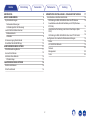 2
2
-
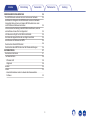 3
3
-
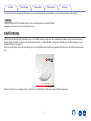 4
4
-
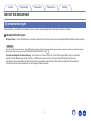 5
5
-
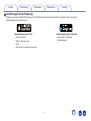 6
6
-
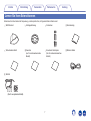 7
7
-
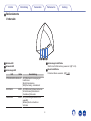 8
8
-
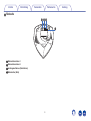 9
9
-
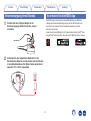 10
10
-
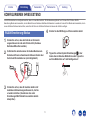 11
11
-
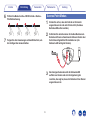 12
12
-
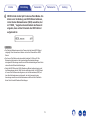 13
13
-
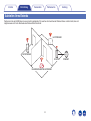 14
14
-
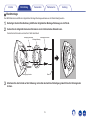 15
15
-
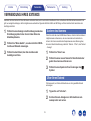 16
16
-
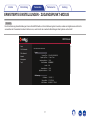 17
17
-
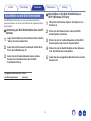 18
18
-
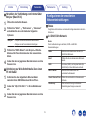 19
19
-
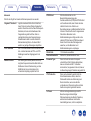 20
20
-
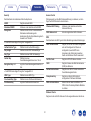 21
21
-
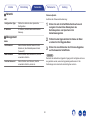 22
22
-
 23
23
-
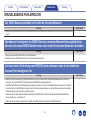 24
24
-
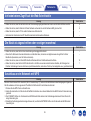 25
25
-
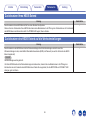 26
26
-
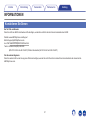 27
27
-
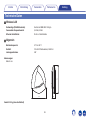 28
28
-
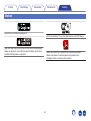 29
29
-
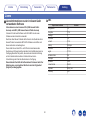 30
30
-
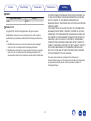 31
31
-
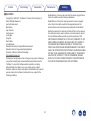 32
32
-
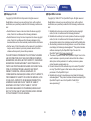 33
33
-
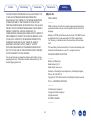 34
34
-
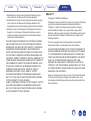 35
35
-
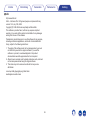 36
36
-
 37
37
-
 38
38
in anderen Sprachen
- English: Denon Heos Extend Owner's manual
Verwandte Artikel
-
Denon HEOS 7 HEOS 5 HEOS 3 Bedienungsanleitung
-
Denon HEOS Amp Bedienungsanleitung
-
Denon HEOS 1, HEOS 1 Go Pack Bedienungsanleitung
-
Denon HEOS Link Bedienungsanleitung
-
Denon Heos HomeCinema HS2 Bedienungsanleitung
-
Denon HEOS Subwoofer Bedienungsanleitung
-
Denon HEOS 7 HS2, HEOS 5 HS2 Bedienungsanleitung
-
Denon HEOS HomeCinema Bedienungsanleitung
-
Denon HEOS Amp HS2 Bedienungsanleitung
-
Denon HEOS 3 HS2, HEOS 1 HS2, HEOS 1 Go Pack Bedienungsanleitung